Dieser Artikel wurde erstellt, um Sie über die Schritte zu informieren, die Sie unternehmen müssen, um die Videos auf Ihrem Mac zu beschleunigen.
Warum ein Video auf dem Mac beschleunigen?
So wie Mac beschleunigen, Die Notwendigkeit, ein Video auf dem Mac zu beschleunigen, kann aus verschiedenen Gründen wichtig sein. Einer der Hauptgründe ist die Zeitersparnis. Beispielsweise, wenn das Video viel Inhalt hat, der auf kürzere Zeit komprimiert werden kann, Eine Beschleunigung kann dazu beitragen, dass die wichtigen Punkte erhalten bleiben, aber das Video kann in kürzerer Zeit angesehen werden.
Zusätzlich, Das Beschleunigen eines Videos kann für komödiantische Effekte verwendet werden oder um ein Video interessanter zu machen. Schließlich, Es kann ein großartiges Werkzeug für die Bildung sein, da es verwendet werden kann, um Material schnell zu überprüfen und sicherzustellen, dass die wichtigen Punkte beibehalten werden.
![So beschleunigen Sie ein Video auf dem Mac? [gelöst]](https://cdn.sensorstechforum.com/wp-content/uploads/2022/12/How-to-Speed-Up-a-Video-on-Mac-300x171.jpg)
Gibt es Einschränkungen beim Beschleunigen oder Verlangsamen eines Videos auf meinem Mac??
Ja, Es gibt Einschränkungen beim Beschleunigen oder Verlangsamen eines Videos auf einem Mac. Je nach Videoformat, Das Video kann möglicherweise nicht in der gewünschten Weise manipuliert werden und die Videoqualität kann leiden, wenn es zu stark beschleunigt oder verlangsamt wird. Zusätzlich, Einige Software kann das manipulierte Video möglicherweise nicht verarbeiten.
Ist es einfach, ein Video auf dem Mac zu beschleunigen??
Ja, Es ist ganz einfach, die Wiedergaberate eines Videos auf dem Mac zu erhöhen. Mit Hilfe von iMovie, Sie können die Geschwindigkeit Ihres Videos ganz einfach anpassen, um es schneller oder langsamer zu machen. Sie können auch Spezialeffekte hinzufügen, Audio-, und Titel für Ihr Video, damit es professioneller aussieht.
Außerdem, wenn Sie ein Video auf dem Mac beschleunigen möchten, Sie können QuickTime Player verwenden, eine integrierte App, mit der Sie die Geschwindigkeit Ihres Videos problemlos erhöhen können.
Welche Tools kann ich verwenden, um die Videowiedergabe auf meinem Mac zu beschleunigen??
Wenn Sie die Videowiedergabe auf Ihrem Mac beschleunigen möchten, Es gibt ein paar Tools, die Sie verwenden können. QuickTime Player ist der Standard-Videoplayer auf dem Mac, und es hat eine Option, um die Videowiedergabe zu beschleunigen.
Sie können auch Videoplayer von Drittanbietern verwenden, wie VLC, die Funktionen zur Steuerung der Geschwindigkeit der Videowiedergabe bieten. Schließlich, Sie können eine Videobearbeitungssoftware verwenden, wie Final Cut Pro, um die Geschwindigkeit des Videos auf das gewünschte Niveau einzustellen.
Gibt es eine Möglichkeit, die Geschwindigkeit eines Videos zu erhöhen, ohne die Qualität zu beeinträchtigen??
Die Antwort auf diese Frage ist ja. Auf einem Mac, Es gibt verschiedene Methoden, mit denen Sie die Geschwindigkeit eines Videos erhöhen können, ohne die Qualität zu beeinträchtigen. Eine der gebräuchlichsten Methoden ist die Verwendung von Videobearbeitungssoftware von Drittanbietern, wie Final Cut Pro, um die Geschwindigkeit des Videos anzupassen.
Auf diese Weise können Sie die Geschwindigkeit des Videos ändern, ohne die Qualität zu beeinträchtigen. Eine weitere Option ist die Verwendung eines Videokonverters, um die Datei in eine höhere Bildrate umzuwandeln, was auch die Geschwindigkeit erhöht, ohne die Qualität zu beeinträchtigen. Schließlich, Sie können ein Programm wie QuickTime Pro verwenden, um die Wiedergabegeschwindigkeit des Videos anzupassen, ohne die Qualität zu beeinträchtigen.
Wie kann ich ein Video mit QuickTime auf meinem Mac verlangsamen oder beschleunigen??
Mit den folgenden Schritten um zu verstehen, wie Sie die Videos auf Ihrem Mac beschleunigen können:
Schritt 1. Öffnen Sie das Video, das Sie beschleunigen möchten, im QuickTime Player.
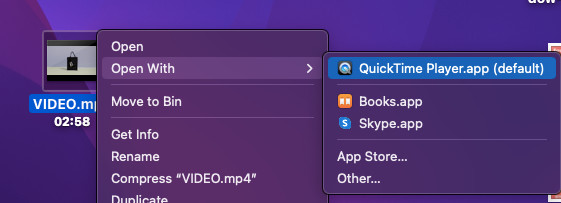
Schritt 2. Wähle aus "Bearbeiten”-Tab in der oberen Navigationsleiste.
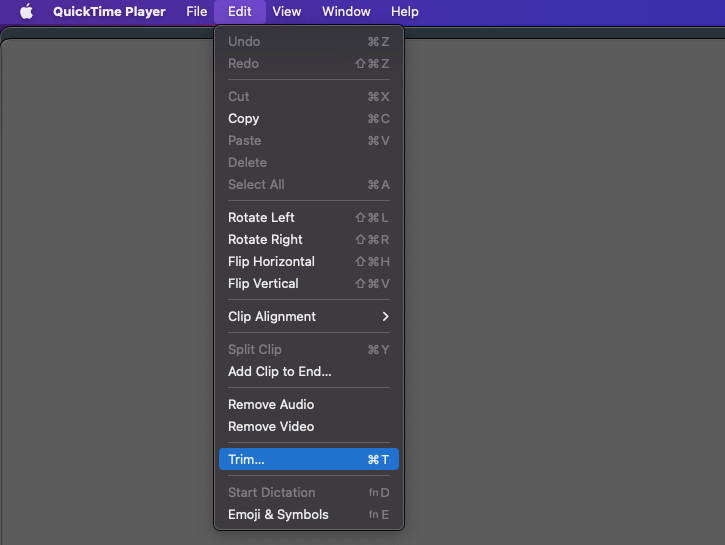
Schritt 3. Klicken "Trimmen“ aus der Liste der Optionen.
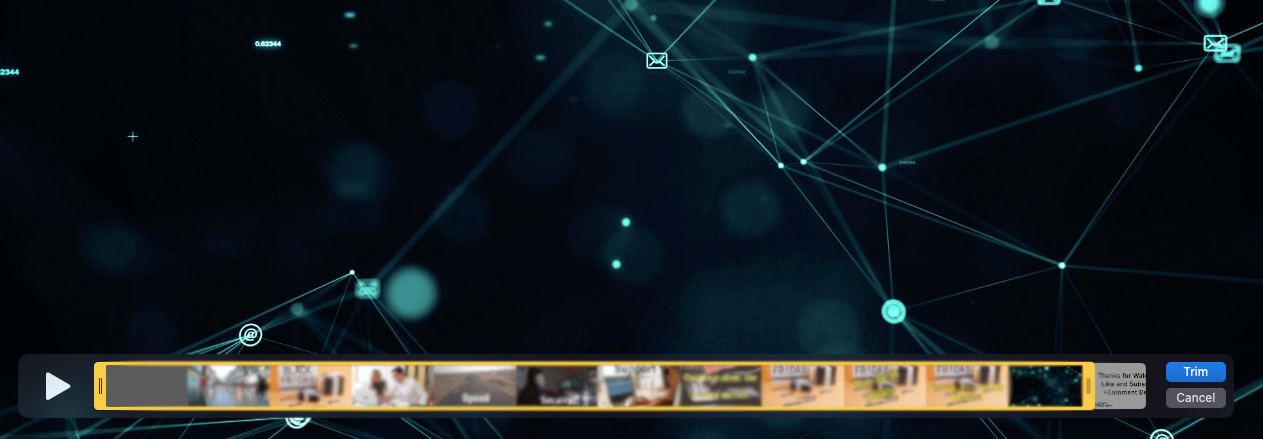
Schritt 4. Ziehen Sie den linken Schieberegler an den Anfang des Videos und den rechten Schieberegler an das Ende des Videos.
Schritt 5. Unter dem "Video” Registerkarte, Wählen Sie die Option „Wiedergabegeschwindigkeit“..
Schritt 6. Wähle aus "Schneller" Möglichkeit.
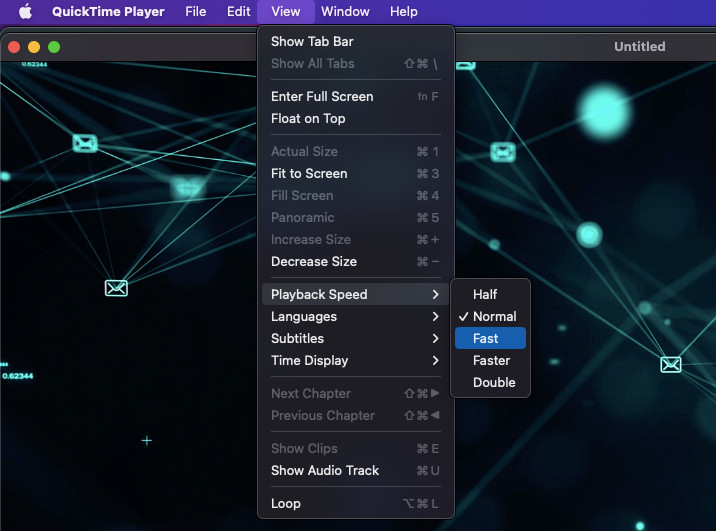
Schritt 7. Klicken "Erledigt“, um die Änderungen zu speichern.
Schritt 8. Auswählen "Datei“ und klicken Sie auf „Exportieren als…"
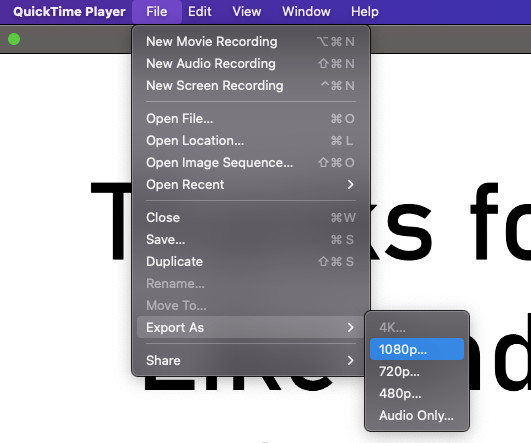
Schritt 9. Benennen Sie die Datei, Wählen Sie einen Ort zum Speichern der Datei und klicken Sie auf „sparen".
Schritt 10. Wähle aus "Video-Einstellungen” und wählen Sie die bevorzugte Ausgabequalität aus.
Schritt 11. Klicken "Export“, um das Beschleunigungsvideo zu speichern.
Wie beschleunige oder verlangsame ich ein Video mit iMovie auf dem Mac??
So beschleunigen oder verlangsamen Sie ein Mac-Video in iMovie, Verwenden Sie die folgenden Schritte:
Schritt 1. Start iMovie und öffnen Sie das Video, das Sie anpassen möchten.
Schritt 2. Gehen Sie zum Bearbeiten Menü und wählen Sie Geschwindigkeit.
Schritt 3. Wählen Sie die Geschwindigkeitsanpassung aus, die Sie vornehmen möchten. Sie können die Geschwindigkeit verdoppeln, die Geschwindigkeit halbieren, oder geben Sie eine benutzerdefinierte Geschwindigkeit ein.
Schritt 4. Klicken OK um die Anpassung anzuwenden.
Schritt 5. Speichern und exportieren Sie das Video.
Fazit zum Beschleunigen von Videos auf dem Mac?
Die Schlussfolgerung zum Beschleunigen eines Videos auf dem Mac ist, dass es möglich ist, ein Video auf dem Mac mit iMovie ganz einfach zu beschleunigen, QuickTime-Player, und andere Anwendungen von Drittanbietern. Es ist wichtig zu beachten, dass die Geschwindigkeit des Videos entsprechend den Vorlieben des Benutzers angepasst werden kann. Zusätzlich, Das Anpassen der Videogeschwindigkeit kann Auswirkungen auf die Video- und Audioqualität haben. Deshalb, Es ist wichtig, mit den Geschwindigkeitsoptionen zu experimentieren, um die beste Einstellung für das gewünschte Ergebnis zu finden.













